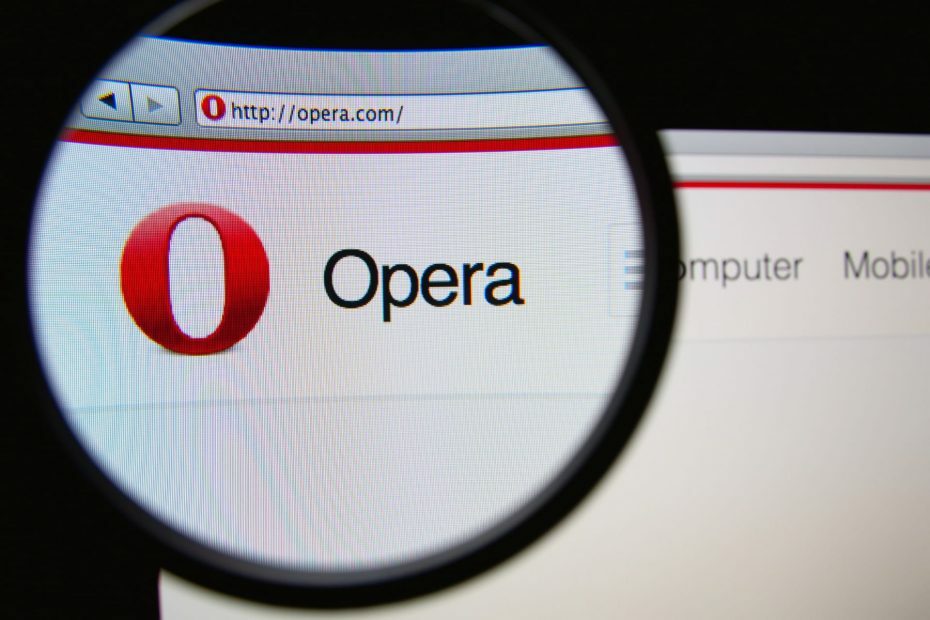Už žádné rozptylování, když deaktivujete Focus Sessions
- Relace zaměření jsou integrovány s aplikací Hodiny, takže funkce se automaticky zobrazí, když ji otevřete.
- Protože někteří uživatelé považovali tuto aktualizaci funkcí za otravnou, našli jsme způsoby, jak ji zakázat.
- Zůstaňte naladěni a zjistěte, jak udržet tato oznámení mimo vaši plochu.

Jste v koncích s obrazovkou Focus Sessions, která se objeví ihned po otevření aplikace Hodiny? Všichni chceme zůstat produktivní, ale zároveň mohou být připomenutí nastavená během krátké doby na přestávky spíše rušivá než užitečná.
Naštěstí můžete tuto funkci snadno ponechat zastrčenou pomocí několika základních kroků, jejichž dodržování by nemělo být příliš těžké, jak uvidíte níže.
Jak vypnu Focus Sessions z hodin?
1. Vypněte Focus Assist
- Udeř Okna klíč a klikněte na Nastavení.

- Klikněte na System a vyberte Pomoc při soustředění.

- Klepněte na Zastavte soustředění a znovu restartujte aplikaci Hodiny.
Pamatujte si to, až budete vypněte Focus Assist, znovu začnou dostávat oznámení aplikace. Přesto můžete
deaktivovat oznámení a zobrazte je z Centra oznámení, kdykoli budete připraveni.2. Vraťte zpět poslední aktualizace systému Windows
- Udeř Okna a vyberte Nastavení.

- Klikněte na Windows Update a vyberte Aktualizovat historii na pravém panelu.

- Přejděte dolů a pod Související nastavení, klikněte na Odinstalujte aktualizace.

- Tím se dostanete k nejnovějším nainstalovaným aktualizacím.
- Vyberte nejvyšší aktualizaci a klikněte na Odinstalovat. (Funkce je součástí 23481 Stav, takže můžete najít tuto aktualizaci a odinstalovat ji).

- Restartujte počítač a zkontrolujte, zda problém přetrvává.
Podle uživatelských zpráv se funkce Focus Sessions objevila po aktualizaci systému Windows, takže odinstalací této konkrétní aktualizace se jí můžete zbavit.
A i když to může být dočasné řešení, pamatujte, že existují rizika spojená s provozováním zastaralých operačních systémů, takže nezůstávejte příliš dlouho bez kontroly aktualizací.
- Jak nastavit IrfanView jako výchozí prohlížeč fotografií ve Windows 11
- KB5029263 se neinstaluje na Windows 11? Opravte to v 6 krocích
3. Použijte Editor zásad skupiny
- Udeř Okna + R klíče pro otevření Běh příkaz.
- Typ gpedit.msc v dialogovém okně a stiskněte Vstupte.

- Přejděte do následujícího umístění:
User configuration/Administrative Templates/Start Menu and Taskbar/Notifications
- Dvakrát klikněte na Vypněte zásady tichého provozua ve vyskakovacím okně zaškrtněte Zakázáno box, pak udeřte Aplikovat a OK pro uložení změn.

Nevýhodou této metody je, že všechna vaše upozornění na toasty budou také deaktivována. Chcete-li tomu zabránit, opakujte výše uvedené kroky, ale místo toho ve 4 Zakázáno, nastavte na Není nakonfigurováno, a oprávnění se vrátí na výchozí nastavení.
Tímto způsobem se můžete vrátit do nastavení Focus Assist a upravit nastavení podle svých preferencí.
Jaké jsou výhody odstranění Focus Sessions z aplikace Clock?
Každá funkce ve Windows 11 bude mít vždy tři strany. Ti, kteří tuto funkci milují, ti, kteří ji nenávidí, a mezi nimi. Proto byste měli mít možnost povolit a zakázat tato nastavení, jak chcete.
Pokud jste jedním z uživatelů, kterým nevadí mít Funkce Focus Sessions, možná vás prozkoumání některých výhod jeho odstranění může přesvědčit, abyste se ho nakonec zbavili.
Tyto zahrnují:
- Můžete si nastavit svůj vlastní režim ostření v rámci zvládnutelných limitů, aniž byste museli neustále připomínat, že máte vše dokončit v daném časovém rámci.
- Přísné pokyny k dosažení vašich denních cílů jsou často kontraaktivní. Produktivita bude vypadat každý den jinak, takže sada předdefinovaných období zaměření vás uvrhne do škatulky, která není dlouhodobě udržitelná.
- Focus Sessions může generovat spoustu budíků a upozornění na hodiny, které narušují váš pracovní postup a vyrušují vás. Méně rušivých vlivů znamená vyšší produktivitu a umožňuje vám maximální koncentraci.
Je zřejmé, že nejlepší způsob, jak se soustředit na své úkoly, bude pro každého jiný. Pokud jste naprosto v pořádku s tím, že vás pokaždé někdo vyruší, a chcete mít denní zprávy o pokroku, ponechte nastavení Focus Assist.
Pokud však máte tendenci být o něco produktivnější, když vás nerozptylují oznamovací odznaky a potřebujete trochu hlubší zaměření, tato jednoduchá úprava by mohla stát za pokus.
Jaký je váš názor na Focus Sessions? Měly by být povoleny nebo zakázány? Podělte se s námi o své myšlenky v sekci komentářů níže.